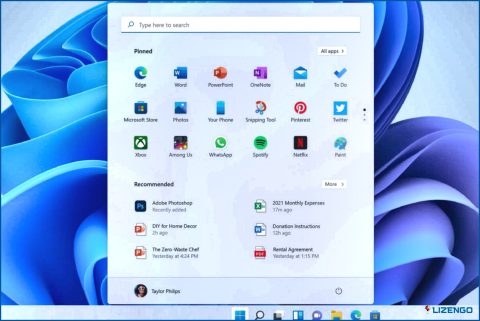¿Cómo borrar la caché de Spotify en Mac?
Spotify destaca como una de las principales plataformas online de streaming de música y podcasts a nivel mundial. Sin embargo, el uso prolongado de Spotify puede conducir a la acumulación de archivos de caché sustanciales, ocupando espacio de almacenamiento significativo, a veces incluso en gigabytes. Puede parecer desconcertante cómo una aplicación de streaming de música puede consumir tanto espacio en tu Mac cuando todo lo que escuchas se hace online. Sigue leyendo para entender las razones que hay detrás de esto y explora varias soluciones para eliminar de forma significativa la caché de Spotify del almacenamiento de tu Mac.
¿Cómo minimizar el tamaño de la caché de Spotify en tu Mac?
Afortunadamente, existen algunos métodos manuales para reducir el tamaño de la caché de Spotify en tu Mac. Ajustando tus Preferencias, puedes limitar la cantidad de espacio asignado a la caché de Spotify, reduciendo así la necesidad de limpiar la caché con frecuencia en tu Mac.
Método 1: Ajustar el tamaño de la caché de Spotify
Aquí tienes un método para ajustar manualmente el límite de tamaño para que Spotify almacene caché en tu Mac, controlando de forma efectiva la caché total acumulada y asegurando un rendimiento más fluido:
Paso 1: Sal de la aplicación de Spotify si se está ejecutando actualmente.
Paso 2: Abre Finder, navega hasta el menú «Ir» y selecciona «Ir a carpeta».
Paso 3: Introduce la siguiente ruta de ubicación del archivo en el cuadro: «~/Library/Application Support/Spotify/prefs».
Paso 4: Localice el archivo «prefs» de la lista, haga clic con el botón derecho y elija abrirlo con TextEdit.
Paso 5: Desplácese hasta la parte inferior del documento, y en una nueva línea, pegue el siguiente texto: «storage.size=1024» (También puede elegir un tamaño inferior, como ‘512’ MB).
Paso 6: Guarde el documento antes de cerrarlo.
Paso 7: Siguiendo estos pasos, puedes limitar eficazmente el tamaño de la caché de Spotify según tus preferencias, lo que se traduce en una reducción significativa de la acumulación de caché.
Método 2: Ajustar la calidad del streaming de música
Otra forma de reducir la caché de Spotify es ajustar la calidad de la transmisión de música a una configuración más baja, como baja o normal. Este cambio no comprometerá tu experiencia de escucha, pero puede reducir significativamente el almacenamiento en caché y el consumo de datos en línea.
Paso 1: Abre la aplicación Spotify en tu Mac.
Paso 2: Navega hasta el menú de Spotify y selecciona Preferencias.
Paso 3: Desplázate hacia abajo y localiza la opción Calidad de la música.
Paso 4: Bajo la sección Calidad de la música, haz clic en el menú desplegable.
Paso 5: Elija la opción Baja o Normal en el menú.
Paso 6: Guarda los cambios.
Siguiendo estos pasos, tu música se transmitirá ahora en calidad baja o normal, minimizando el almacenamiento en caché al mínimo y manteniendo una experiencia de escucha satisfactoria.
Método 3: Cómo borrar manualmente la caché de Spotify en Mac
Borrar la caché de Spotify es un proceso seguro que no interrumpe el funcionamiento de la aplicación. Sin embargo, puede afectar a la velocidad de carga del contenido, dependiendo de tu conexión a Internet. Borrar la caché de Spotify te permite liberar espacio valioso en tu Mac para otros elementos. Sigue estos pasos para identificar y borrar la caché de Spotify manualmente:
Paso 1: Abre Finder y selecciona «Ir» en el menú. A continuación, haz clic en «Ir a la carpeta».
Paso 2: Navega hasta la siguiente ruta de archivo introduciéndola en el cuadro de texto: «~/Library/Application Support/Spotify/PersistentCache/Storage».
Paso 3: Elimine todo el contenido de la carpeta.
Paso 4: Vacía también la papelera para ahorrar espacio en tu Mac.
Siguiendo estos pasos, eliminarás eficazmente toda la caché de Spotify de tu Mac. Se recomienda repetir este proceso con regularidad para eliminar la caché de Spotify acumulada después de un uso constante de la aplicación para escuchar música.
Método 4: Utilizar Cleanup My System para eliminar la caché
Cleanup My System está disponible en la Mac App Store y es una aplicación de macOS diseñada para elevar el rendimiento de su Mac. Lo consigue limpiando archivos innecesarios, optimizando los recursos del sistema y mejorando la velocidad general. Con este limpiador avanzado para Mac, identifique y elimine sin esfuerzo el desorden, analice el uso del disco, desinstale programas a fondo y consiga mucho más. Revitalice la velocidad de su Mac sin esfuerzo con Cleanup My System.
¿Cuál es la última palabra sobre cómo borrar la caché de Spotify en Mac?
En conclusión, borrar la caché de Spotify en tu Mac es un proceso sencillo que puede ayudarte a recuperar valioso espacio de almacenamiento y resolver potencialmente problemas relacionados con el rendimiento de la aplicación o limitaciones de almacenamiento. Si sigues los métodos descritos en esta guía, podrás borrar la caché de forma eficaz y disfrutar de una experiencia Spotify más fluida en tu Mac. Tanto si utilizas las opciones integradas en la aplicación de Spotify como si eliminas manualmente los archivos de caché del sistema, la gestión regular de la caché puede garantizar un rendimiento óptimo y un uso eficiente de los recursos de almacenamiento de tu Mac. También puedes encontrarnos en Facebook, Instagram, Twitter, YouTube y Pinterest.